Амортизация
Стоимость объектов основных средств, находящихся в организации на праве собственности, хозяйственного ведения, оперативного управления (включая объекты основных средств, переданные в аренду, безвозмездное пользование, доверительное управление), погашается посредством начисления амортизации, если иное не установлено Положением по бухгалтерскому учету "Учет основных средств" ПБУ 6/01.
Начисление амортизации по объектам в ПК «Собственность - СМАРТ» производится одним из следующих способов:
- линейный способ;
- 100 % начисление амортизации;
В ПК «Собственность - СМАРТ» начисление амортизации реализовано для недвижимого имущества. Для этого в карточки объектов учета добавлена вкладка «Амортизация». Для массового начисления амортизации по нескольким карточкам учета реализован режим «УЧЕТ ОБЪЕКТОВ \ Амортизация».
1. Справочники
Для начисления амортизации в ПК «Собственность- СМАРТ» реализованы два справочника:
- Амортизационные группы;
- Нормы амортизации.

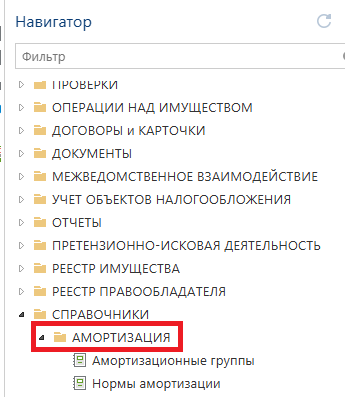
В справочнике «Амортизационные группы» отражаются амортизационные группы в соответствие со сроками полезного использования объектов, подлежащих начислению амортизации.
Справочник «Амортизационные группы» не доступен для редактирования пользователю.
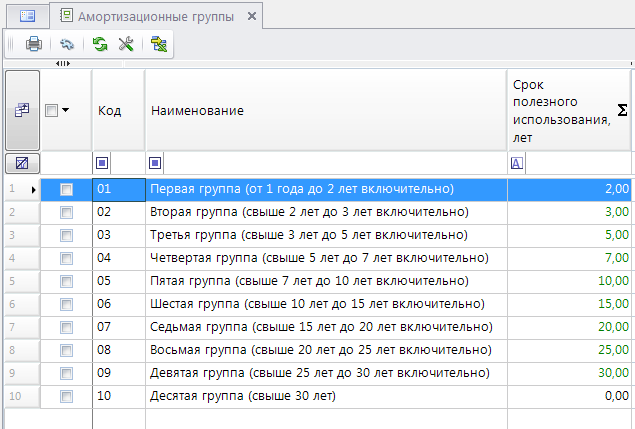
Перед началом работы в режиме «Амортизация» необходимо внести в справочник СПРАВОЧНИКИ \ АМОРТИЗАЦИЯ \ Нормы амортизации все необходимые нормы амортизации. Для добавления нового значения в справочник используется кнопка Создать. Для редактирования – кнопка Редактировать. Для удаления значения – кнопка Удалить.
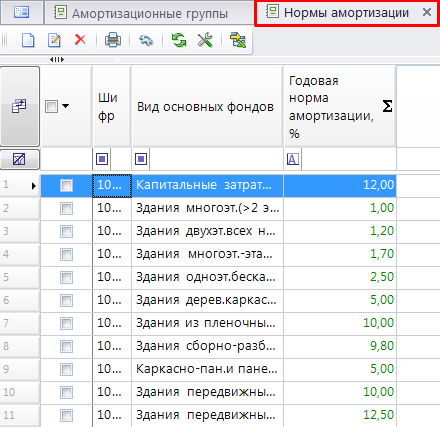
В открывшейся форме заполняются следующие поля: - Код – шифр;
- Вид основных фондов – наименование групп и видов основных фондов;
- Годовая норма амортизации, % – норма амортизационных отчислений.
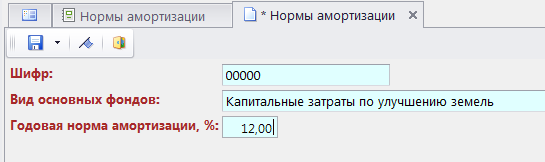
2. Амортизация
С целью начисления амортизации по объектам основных средств, в карточках объекта учета добавлена вкладка «Амортизация».
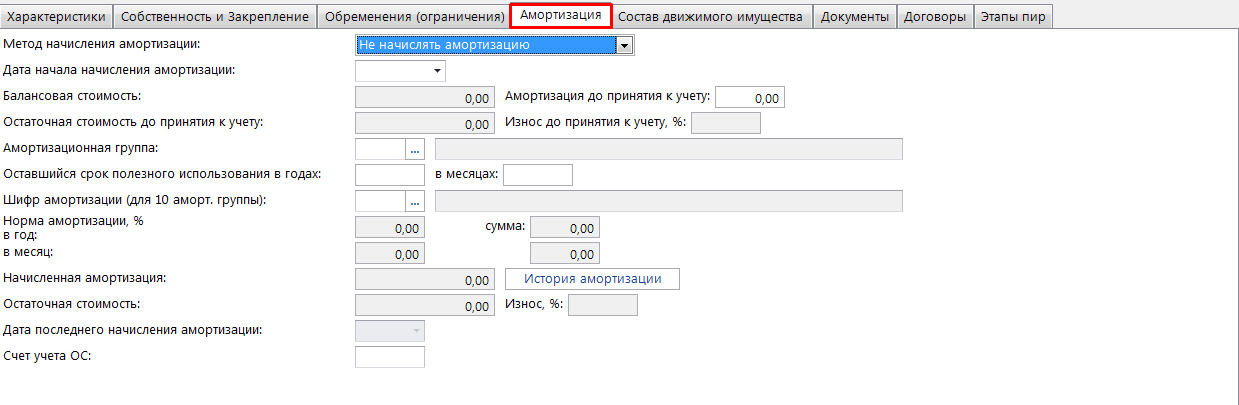
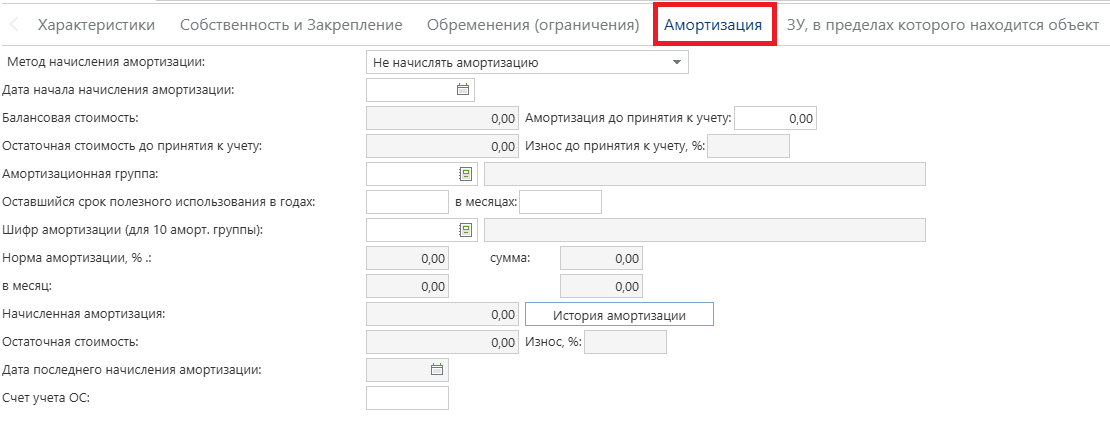
Во вкладке реализовано два метода начисления амортизации:
- амортизация линейным способом – годовая сумма амортизационных начислений определяется исходя из балансовой стоимости объекта основных средств и нормы амортизации, исчисленной исходя из срока полезного использования этого объекта;
- 100% начисление амортизации;
- не начислять амортизацию – амортизации по текущему объекту начисляться не будет.


При выборе метода начисления амортизации линейным способом, требуется заполнить необходимые поля:
- дата начисления амортизации;
- амортизационная группа – значения выбирается из справочника «Амортизационная группа» исходя из срока полезного использования выбранного объекта учета;
- шифр амортизации – заполняется, выбором из справочника «Нормы амортизации» в том случае, если используется десятая амортизационная группа (т.е. срок полезного использования объекта свыше 30 лет);
- амортизация до принятия к учету – указывается сумма амортизации до принятия выбранного объекта к учету.
В поле «Балансовая стоимость» подтягивается значение параметра текущего объекта учета, предварительно заданного на вкладке «Характеристики объекта» в соответствующем поле.
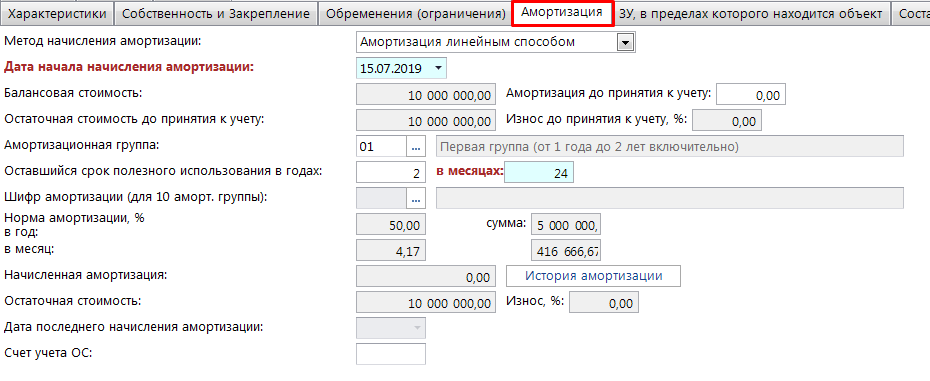
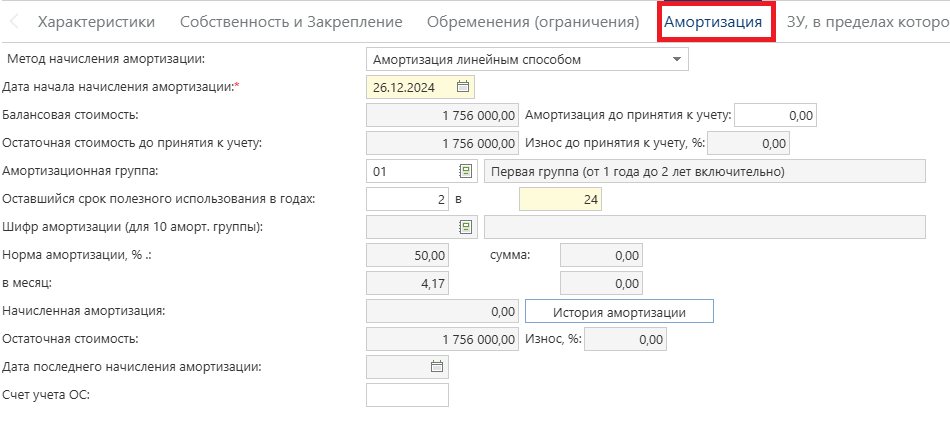
В поле «Оставшийся срок полезного использования в годах: в месяцах:» автоматически заполняется наибольший год полезного использования, выбранной амортизационной группы. При необходимости поле доступно для редактирования.
Норма амортизации исчисляется исходя из указанных значения в полях «Оставшийся срок полезного использования в годах: в месяцах:».
Для погашения стоимости объектов основных средств, в поле «Норма амортизации, сумма» определяется годовая сумма амортизационных отчислений исходя из балансовой стоимости объекта основных средств и нормы амортизации, исчисленной исходя из срока полезного использования этого объекта.
Дата последнего начисления амортизации отображается в соответствующем поле.
С целью ведения истории начисления амортизации реализована кнопка "История амортизации". Воспользовавшись данной кнопкой, открывается окно «История амортизации объекта», на котором для каждого начисления отображается следующая информация:
- Дата начисления амортизации;
- Балансовая стоимость;
- Амортизация до принятия к учету;
- Сумма амортизации, балансовая стоимость, износ до начисления амортизации;
- Оставшийся срок полезного использования до принятия к учету;
- Шифр амортизации;
- Месячная амортизация;
- Начисленная амортизация;
- Сумма амортизации, балансовая стоимость, износ после начисления амортизации;
- Примечание.
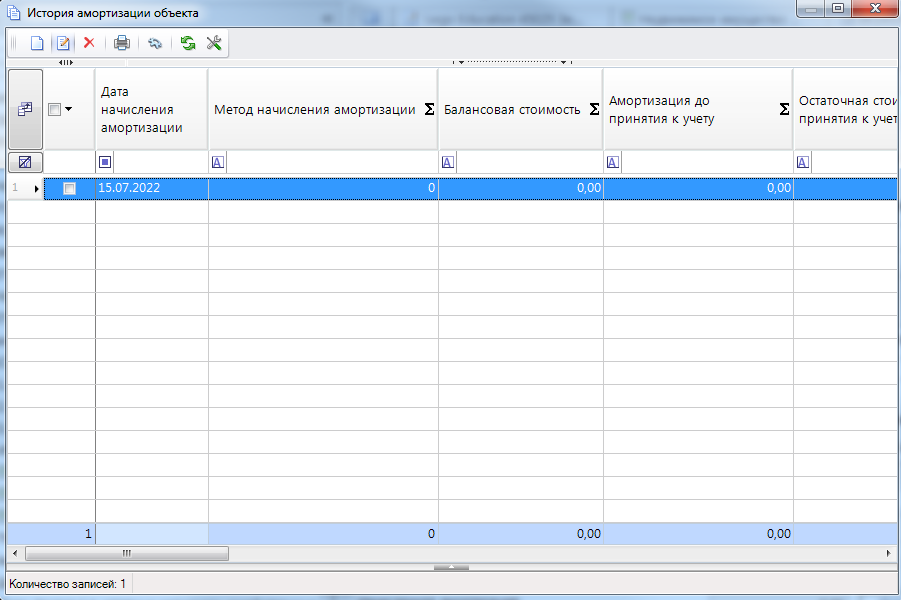
Начисление амортизации можно выполнить в истории амортизации объекта. Для этого необходимо воспользоваться кнопкой Создать. В открывшемся окне указывается дата начисления амортизации, все остальные значения заполняются автоматически. Далее нажимаем на Сохранить. Произойдет начисление амортизации на указанную дату текущего объекта, и сохраниться запись начисления в истории амортизации объекта.
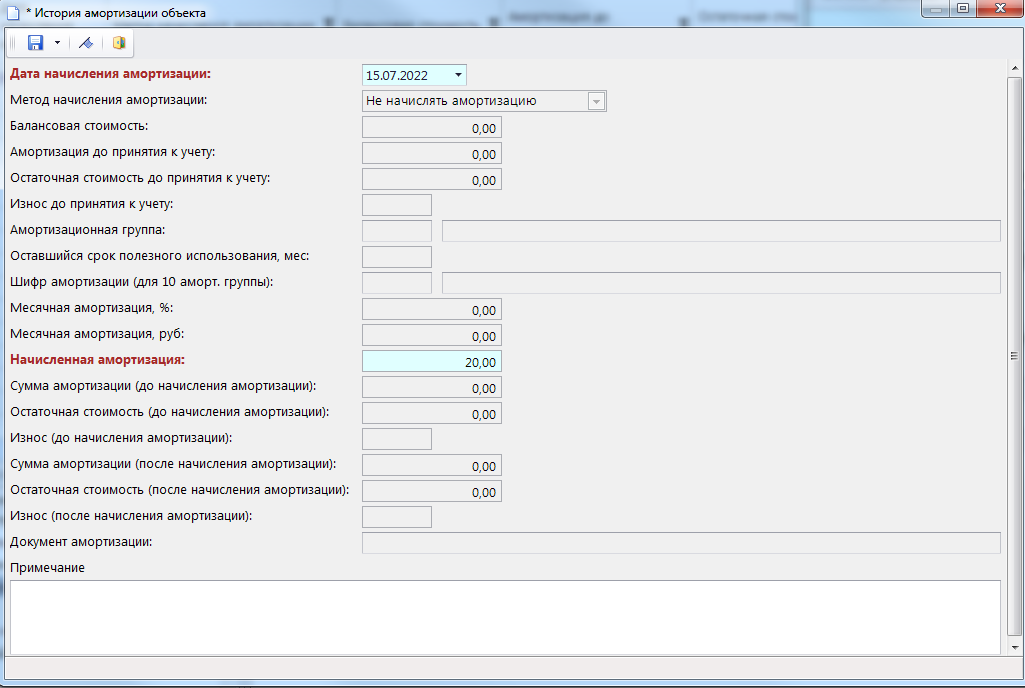
С целью массового начисления амортизации по нескольким объектам, подлежащим амортизационным начислениям, реализован режим:
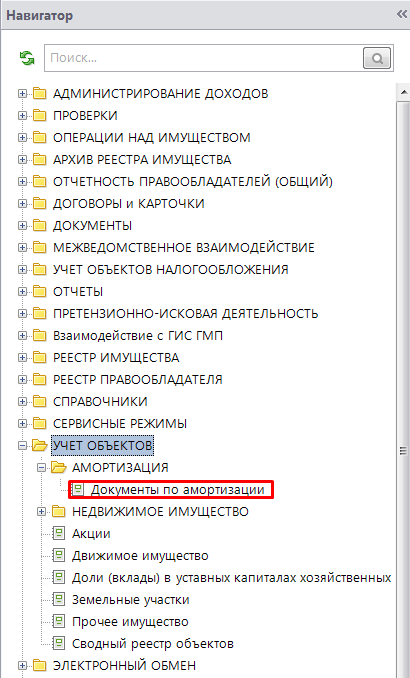
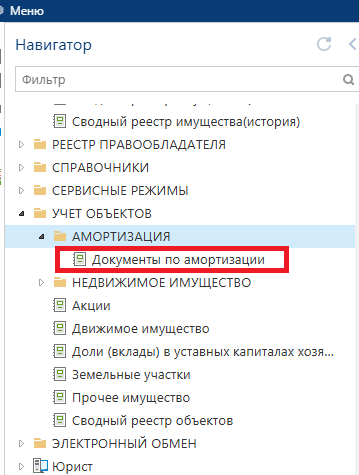
В данном режиме отображаются все операции начисления амортизации, каждая из которых содержит следующую информацию:
- Территория;
- Дата документа;
- Статус – статус операции, если начисление амортизации выполнено принимает значение «Выполнено»
- Номер документа;
- Дата начисления амортизации;
- Примечание.
Для создания новых амортизационных начислений необходимо воспользоваться кнопкой Создать. В открывшемся окне заполняем поля Территория (заполняется автоматически), Дата документа, Номер документа, Дата начисления амортизации, Примечание (в случае необходимости).
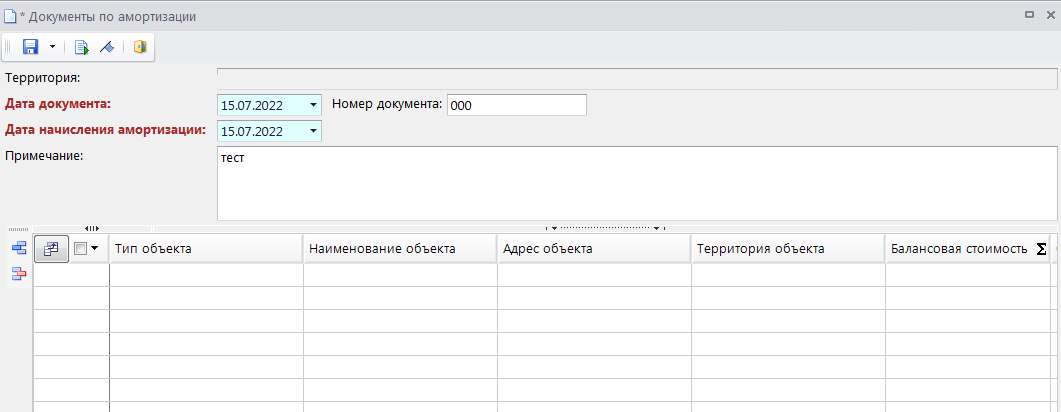
Следующим шагом заполняются объекты амортизации. Необходимо воспользоваться кнопкой Добавить строку. В открывшемся окне «Объекты амортизации» выбрать все необходимые объекты, подлежащие амортизационным начислениям.
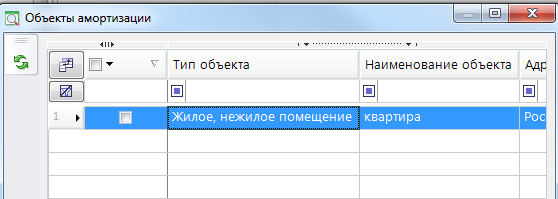
В результате будет рассчитана амортизация по всем выбранным объектам. Для сохранения начислений необходимо сохранить с помощью кнопки Сохранить.
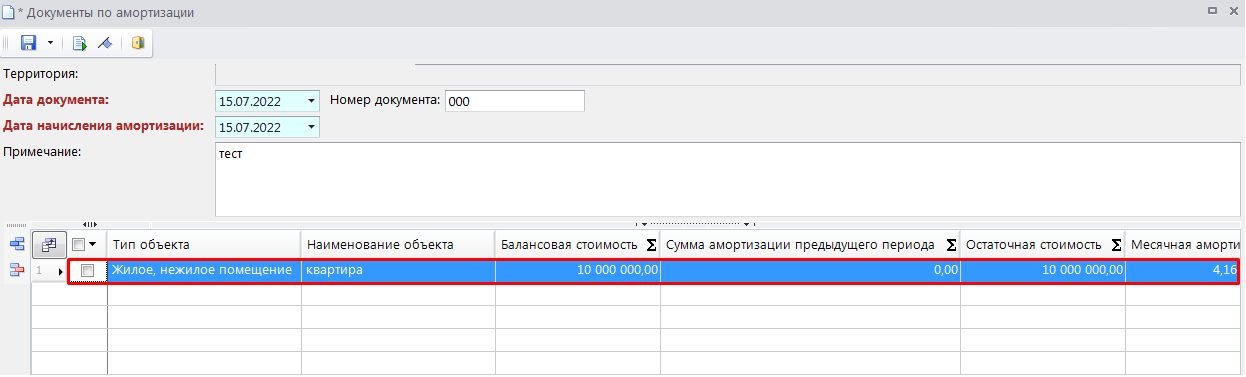
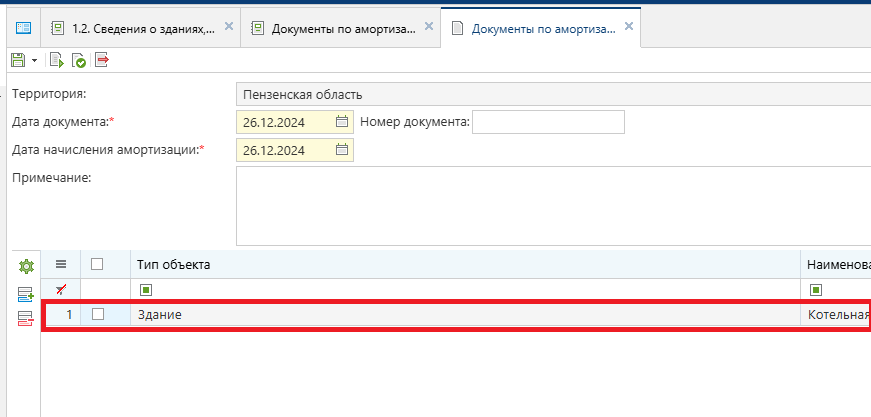
Для проведения созданных амортизационных начислений необходимо воспользоваться кнопкой Исполнить документы амортизации. Сформируется протокол выполнения.
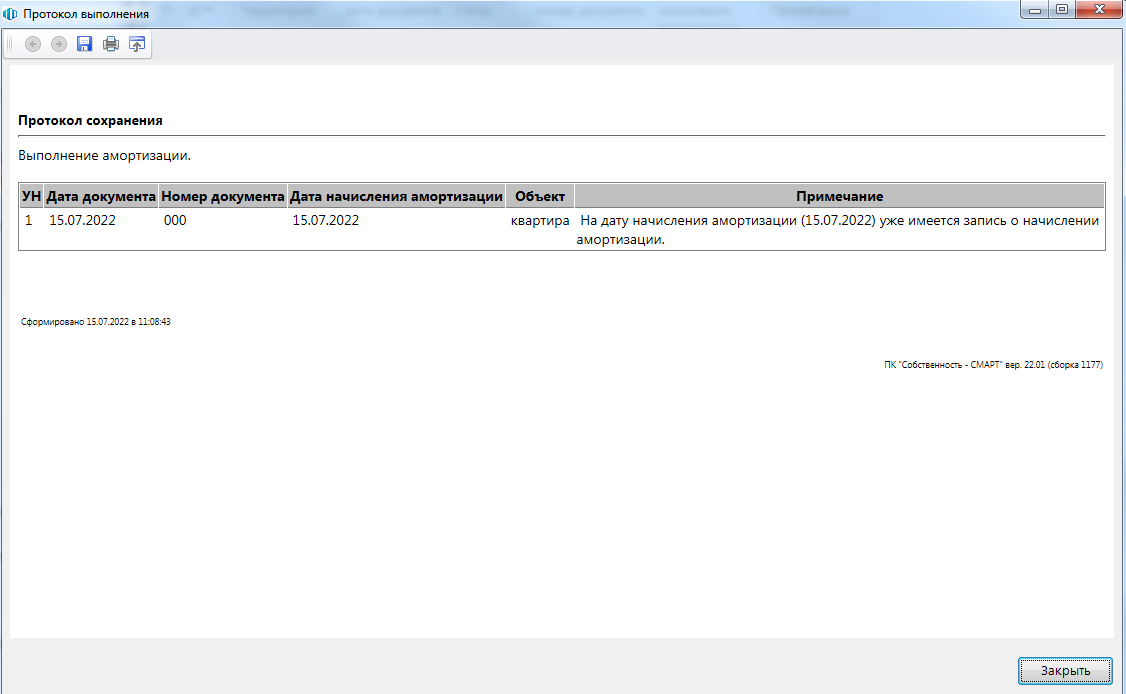

Запись о начислении амортизации по выбранным объектам отобразиться в карточках объектов только после проводки амортизационных начислений.
